不知道大家在使用电脑时会不会使用cmd命令,通过cmd打开命令提示符后,很多系统程序操作都可以在其中运行,类似于微软的dos操作系统。那么你知道一键清除垃圾的命令吗,输入简单的命令,就可以自动清理系统中的垃圾,是不是非常方便呢,下面来看看如何用cmd清理电脑垃圾,适用于win7、win10、win11系统。
cmd一键清除垃圾命令
1、使用快捷键“Win+R”启动运行界面,输入cmd并按下回车打开命令提示符;
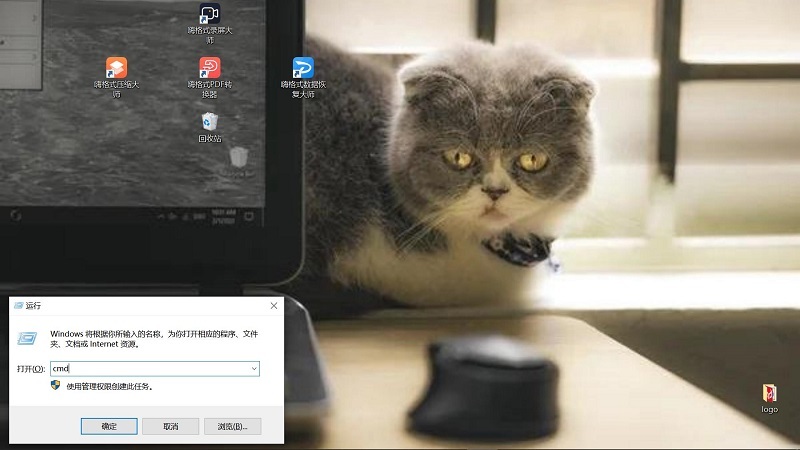
2、在命令提示符窗口中,输入“cleanmgr”,敲击回车键;
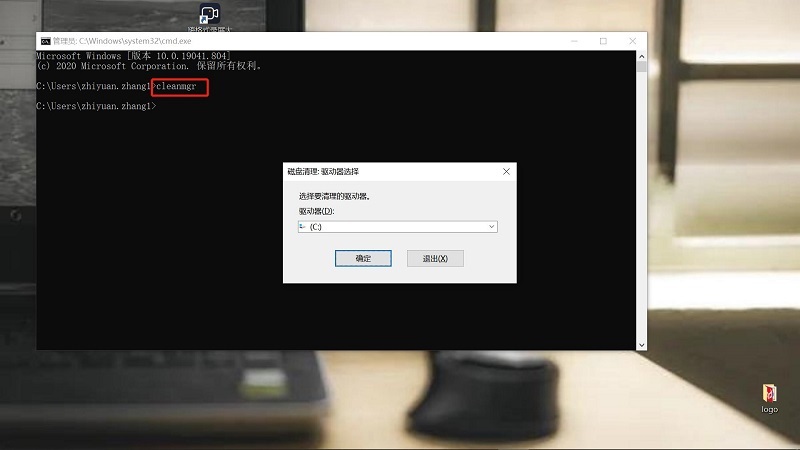
3、在弹出的“磁盘清理:驱动器选择”对话框中,点击倒三角符号,在弹出的下拉列表框中选择需要清理垃圾的磁盘盘符(这里选择C盘),点击“确定”按钮;
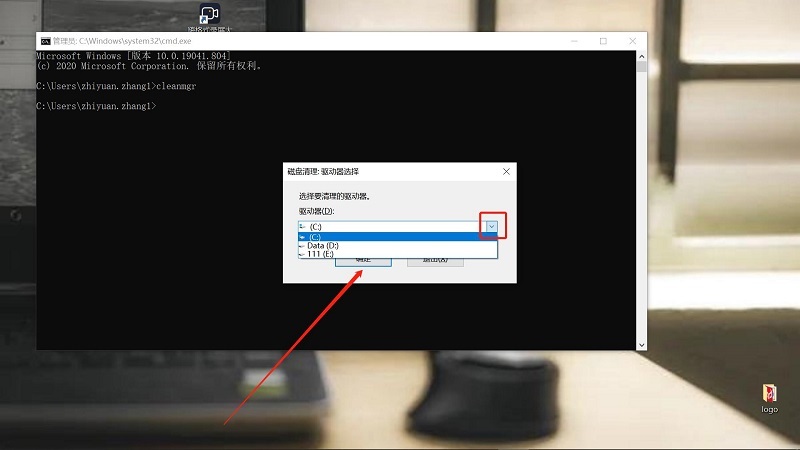
4、在弹出的“磁盘清理”对话框中,提示系统正在计算可以在选中要清理的磁盘C中可以释放的空间;

5、计算完成之后,弹出“(C:)的磁盘清理”对话框。在对话框中,在需要删除的垃圾文件前的方框内打上对勾。这里选择“回收站”、“缩略图”以及“临时文件”,点击“确定”;
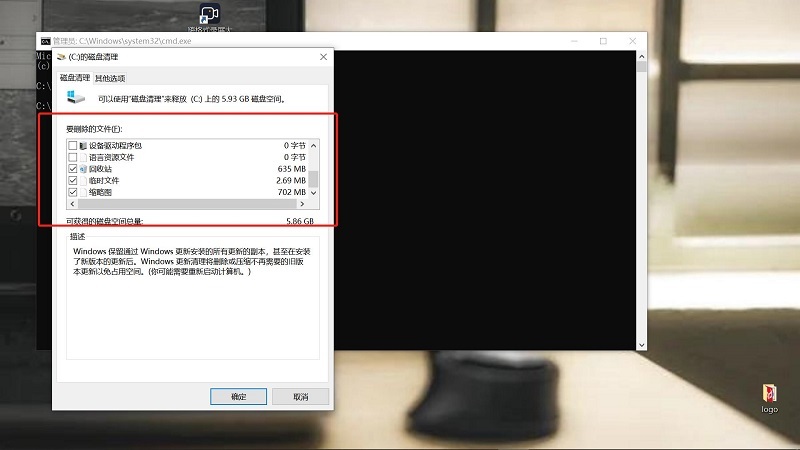
6、弹出“磁盘清理”提醒对话框,是否要永久删除这些文件,点击“删除文件”,系统开始清理垃圾文件了。
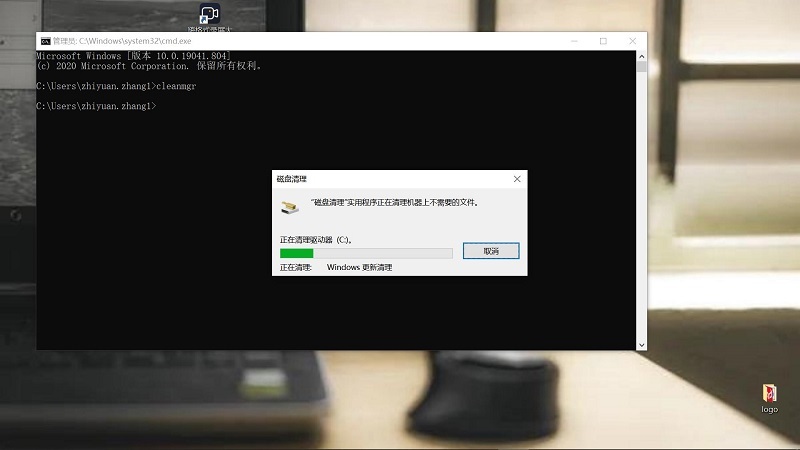
以上就是小编今天为大家带来的cmd一键清除垃圾命令以及如何用cmd清理电脑垃圾全部内容,希望能够帮助到大家。
版权说明
本文地址:http://www.mandaokuangtu.com/post-37.html
未标注转载均为本站远程,转载请注明文章出处:

发表评论